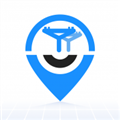应用简介
Multisim电路仿真是一款行业标准SPICE仿真和电路设计软件,软件广泛适用于模拟、数字和电力电子领域的教学和研究,新版本进一步增强了强大的仿真技术,可帮助教学、科研和设计用户分析模拟、数字和电力,非常适合专业人员使用。

【软件功能】
1、主动分析模式:全新的主动分析模式可让您更快速获得仿真结果和运行分析。
2、电压、电流和功率探针:通过全新的电压、电路、功率和数字探针可视化交互仿真结果
3、了解基于Digilent FPGA板卡支持的数字逻辑:使用Multisim探索原始VHDL格式的逻辑数字原理图,以便在各种FPGA数字教学平台上运行。
4、基于Multisim和MPLAB的微控制器教学:全新的MPLAB教学应用程序集成了Multisim 14,可用于实现微控制器和外设仿真。
5、借助Ultiboard完成高年级设计项目:Ultiboard学生版新增了Gerber和PCB制造文件导出函数,以帮助学生完成毕业设计项目。

6、用于iPad的Multisim Touch:借助全新的iPad版Multisim,随时随地进行电路仿真。
7、来自领先制造商的6,000多种新组件:借助领先半导体制造商的新版和升级版仿真模型,扩展模拟和混合模式应用。
9、先进的电源设计:借助来自NXP和美国国际整流器公司开发的全新MOSFET和IGBT,搭建先进的电源电路。
10、基于Multisim和MPLAB的微控制器设计:借助Multisim与MPLAB之间的新协同仿真功能,使用数字逻辑搭建完整的模拟电路系统和微控制器

【怎么放置导线】
打开Multisim,在菜单栏中点击【放置】;

下拉菜单栏中点击【导线】,接着在画图面板中直接画即可;

或者将鼠标放到元器件引脚上,变成黑色十字架即可画导线;

【怎么放置接地】
首先打开Multisim软件界面,点击左上角菜单栏的放置源(Place Source);

点击按钮后,在弹出窗口左侧选择POWER_ SOURCES,中间选择GROUND选项,这样就选中了我们需要的接地线;

点击OK按钮后,出现地线放置的画面,我们只需要在合适的地方放置地线即可;

【怎么放置电阻】
打开Multisim,点击三角,选择【Basic】;

接着点击【RESISTOR】,在中间一栏选择电阻阻值;

添加后鼠标左键双击电阻。

【教学版和专业版的区别】
Multisim教学版专为电路和电子技术相关内容的教学而开发,可实现学生在理论、仿真、实验室实验之间的无缝移动。 无论应用于哪个领域,Multisim提供的强大环境都具有以下优势:
1、将电路理论和方程图形化/可视化并进行直观的互动
2、通过SPICE仿真深入理解特定课程的概念
3、与NI硬件教学平台无缝集成,轻松过渡到实验室
4、帮助学生在同一环境下更快完成设计项目

Multisim专业版包含SPICE仿真和原型设计工具,用于设计具有高可靠性的的电路。 Multisim还优化了可用性,确保各领域专家和研究人员可通过以下功能快速设计PCB:
1、精确选择部件,更及时改善设计
2、通过仿真直观分析和视觉化设计
3、借助NI Ultiboard原型设计环境实现快速布局和布线
4、简化NI硬件附件的设计
5、使用NI LabVIEW集成原型验证方法